Sin embargo, si el mensaje enviado no se entrega o el usuario desea enviarlo inmediatamente, puede sincronizar manualmente el contenido almacenado en el archivo PST local mediante la opción Actualizar carpeta de la ficha Enviar/Recibir del cliente de Outlook. Esta opción sincroniza todas las carpetas de correo electrónico, incluida la bandeja de salida, almacenadas en el archivo de datos de Outlook (en este caso PST) con el servidor de buzones. A continuación, el correo electrónico se envía/entrega al destinatario sin demora.
Sin embargo, algunos usuarios pueden experimentar el error 0x80042109 si Outlook no puede conectarse al servidor de buzones debido a un problema con la conexión a Internet, la red, el cliente de Outlook o el servidor de buzones.
El error se notifica en todas las versiones de Outlook, pero con un mensaje ligeramente diferente, por ejemplo
"Se ha producido un error al enviar y recibir (0x80042109): Outlook no puede conectarse a su servidor de correo electrónico saliente (SMTP)".
"Outlook no puede conectarse a su servidor de correo electrónico saliente (SMTP). Si sigue recibiendo este mensaje, póngase en contacto con el administrador de su servidor o con su proveedor de servicios de Internet (ISP). Error 0x80042109"
"Se ha producido un error (0x80042109) durante el envío: Outlook no puede conectarse a su servidor de correo electrónico saliente (SMTP)".
Copiar Código
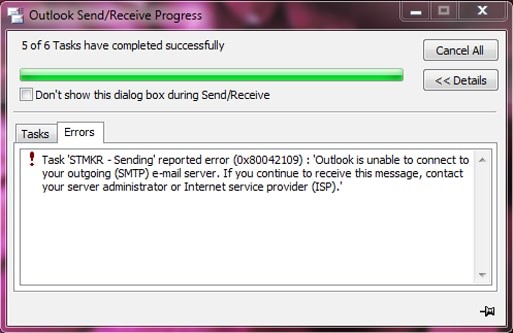
En algunos casos, el error puede deberse temporalmente a un fallo en la red del servidor de buzones, a una actualización o a trabajos de mantenimiento. Puede esperar un poco y volver a intentarlo para comprobar si el error se ha subsanado y se pueden enviar o recibir mensajes.
Sin embargo, si el Código de error 0x80042109 es persistente o el error se produce con frecuencia en el cliente de Outlook, puede seguir las soluciones comentadas en este artículo para arreglar y resolver el error de envío/recepción de Outlook 0x80042109.
Soluciones para corregir el error 0x80042109 de Outlook en Windows
Siga estas soluciones y pasos para solucionar el error 0x80042109 de Outlook en Windows.
1. compruebe la conectividad de la red y del buzón de correo
Compruebe su conexión de red y asegúrese de que se puede acceder a Internet desde su sistema. Para comprobar si el servidor está en línea o no, abra el navegador web e intente conectarse a través de Internet. Si el servidor está en línea y funciona, intente enviar el correo electrónico a través de webmail. Si el mensaje se entrega, el problema está en su sistema, en el cliente Outlook o en el archivo de datos, es decir, PST. Para determinar la causa y solucionarla, siga las siguientes soluciones.
2. desactive el cortafuegos y el programa antivirus
Los cortafuegos y los programas antivirus son importantes para proteger su sistema de amenazas externas, virus, malware y ataques maliciosos. Sin embargo, si el programa antivirus no está actualizado o entra en conflicto con el cliente Outlook, puede impedir el funcionamiento de determinadas funciones o bloquear puertos para que Outlook no pueda enviar o recibir correos electrónicos.
El cortafuegos también puede bloquear el tráfico de datos salientes de su sistema y bloquear los mensajes que provocan el error 0x80042109 de Outlook.
Para determinar si el error se debe a la configuración de un cortafuegos o a un programa antivirus, desactívelos temporalmente y, a continuación, intente enviar el correo electrónico. Si el problema se resuelve, compruebe el cortafuegos y el programa antivirus. Si es necesario, actualice el programa antivirus y configure el cortafuegos para que Microsoft Office Outlook o Outlook.exe puedan comunicarse a través del cortafuegos de Windows y permitir el acceso a Internet y la comunicación con el servidor.
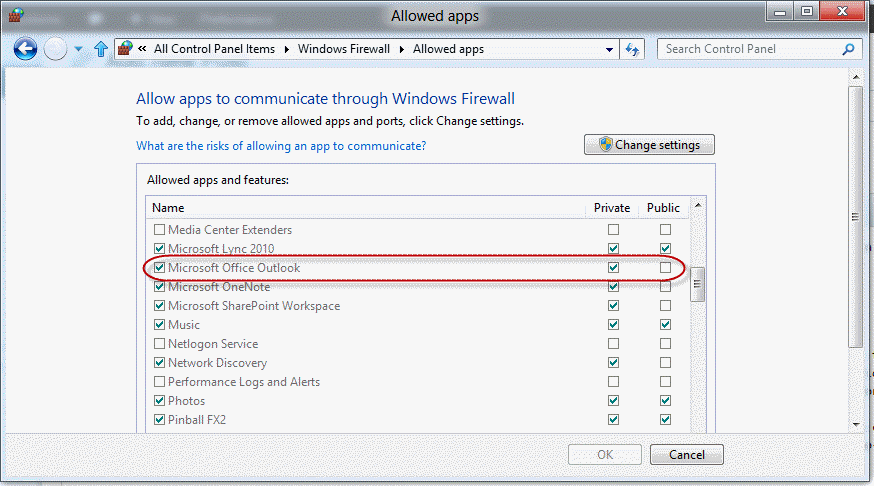
Permita también el puerto SMTP 25/26 o el puerto TLS 587, según la configuración de su correo electrónico Outlook para el acceso saliente.
3. comprobar o actualizar el puerto SMTP
En Outlook, puede comprobar y actualizar manualmente los puertos salientes para resolver este problema si la causa es un puerto bloqueado o incorrecto. Los pasos son los siguientes,
- En Outlook, vaya a Herramientas o haga clic en Archivo> Información> Configuración de la cuenta> Configuración de la cuenta.
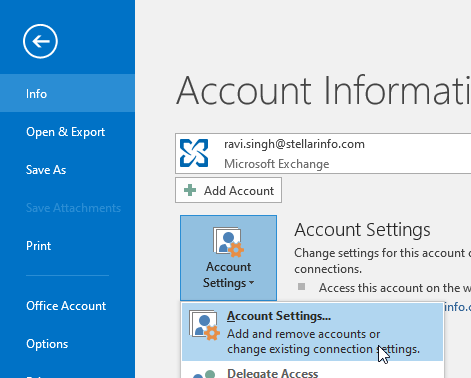
- Haga doble clic en el correo electrónico y pulse en Más ajustes.
- Haga clic en la pestaña Avanzado, establezca el puerto SMTP en 587 y seleccione la opción de conexión con encriptación TLS en el menú desplegable.
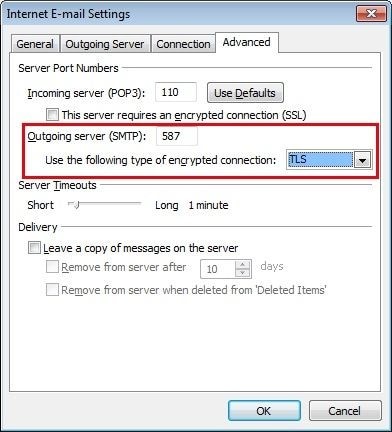
- Haga clic en Aceptar para guardar los cambios y reinicie Outlook.
Si el 587 no funcionó, pruebe a cambiarlo por el 25 y vuelva a comprobar que el error se ha solucionado.
NOTA IMPORTANTE: Antes de proceder, haga una copia de seguridad de su archivo de datos de Outlook (PST). Las soluciones que se indican a continuación eliminarán su archivo PST predeterminado, lo que provocará la pérdida del correo no sincronizado. Para realizar una copia de seguridad, pulse Windows+R, escriba %localappdata%/Microsoft/Outlook y pulse Intro. A continuación, copie el archivo PST en una ubicación segura y siga las soluciones que se indican a continuación para solucionar el error 0x80042109 en Windows.
4. reconfigure su cuenta de correo electrónico
También puede intentar reconfigurar su cuenta de correo electrónico en Outlook para resolver el error. Para ello, puede crear un nuevo perfil y, a continuación, eliminar el perfil existente. También puede eliminar su cuenta de correo electrónico de Outlook y luego añadirla de nuevo.
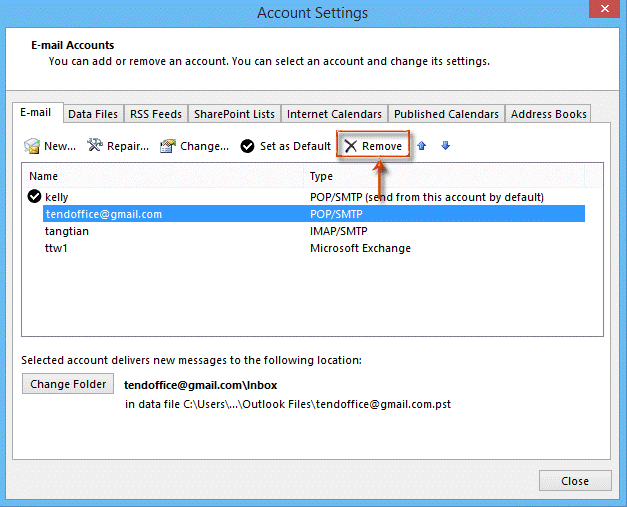
Sin embargo, el archivo de datos de Outlook asociado, es decir, PST, también se eliminará de su sistema. Como resultado, es posible que pierda el elemento enviado que no se pudo entregar y otros elementos de correo electrónico que no se pudieron sincronizar debido al error de Outlook 0x80042109.
5. reparar o reinstalar el cliente de Outlook
Si el problema está en el cliente de Outlook porque un archivo del programa Outlook u Office está dañado, esto puede provocar un error 0x80042109. En tal caso, deberá reparar o reinstalar el cliente de Outlook para resolver el error. Los pasos a seguir son los siguientes,
- Reparar Outlook
- Abra el Panel de control y haga clic en Desinstalar un programa
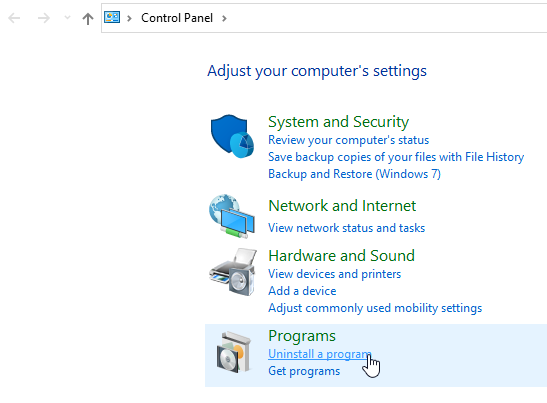
- Seleccione Microsoft Office de la lista y haga clic en "Cambiar".
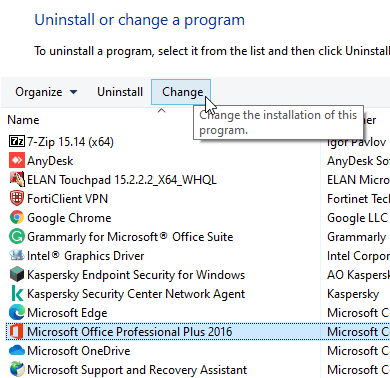
- Seleccione la opción Reparar y haga clic en Siguiente.
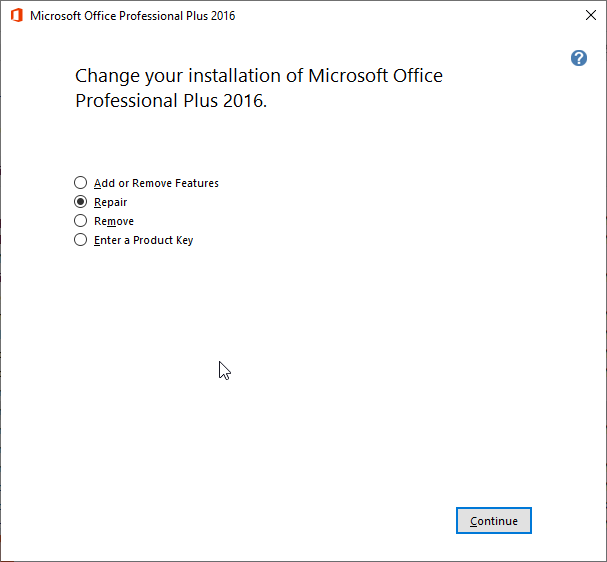
Siga el asistente de reparación para reparar la instalación de Microsoft Office (y Outlook).
(b)Vuelva a instalar Outlook
Si la reparación no resuelve el error, pruebe a reinstalar Outlook tras una desinstalación limpia. Los pasos son los siguientes,
- Descargue e instale la herramienta de desinstalación de Office.
- Inicie la herramienta y seleccione Office de la lista. Haga clic en Siguiente.
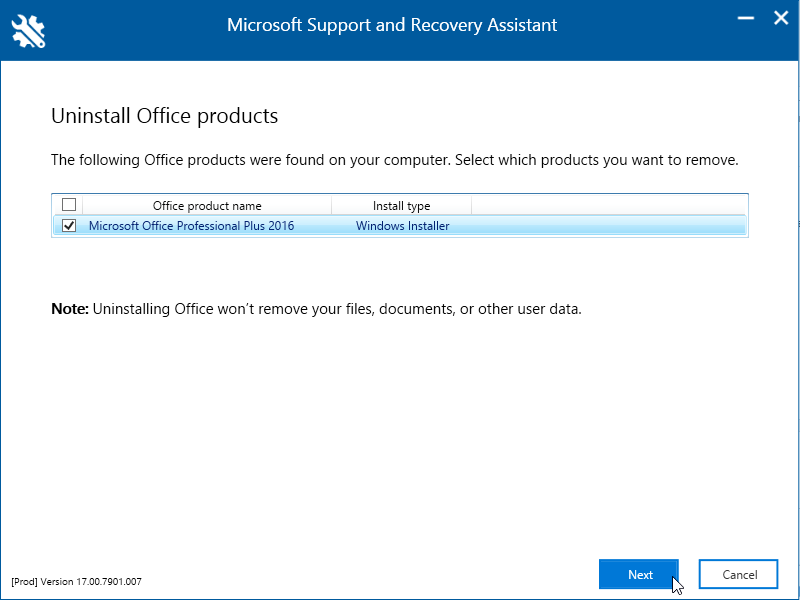
- Cierre todas las ventanas de Office, como Word, Excel, PowerPoint y Outlook. Confirme la desinstalación y haga clic en Siguiente.
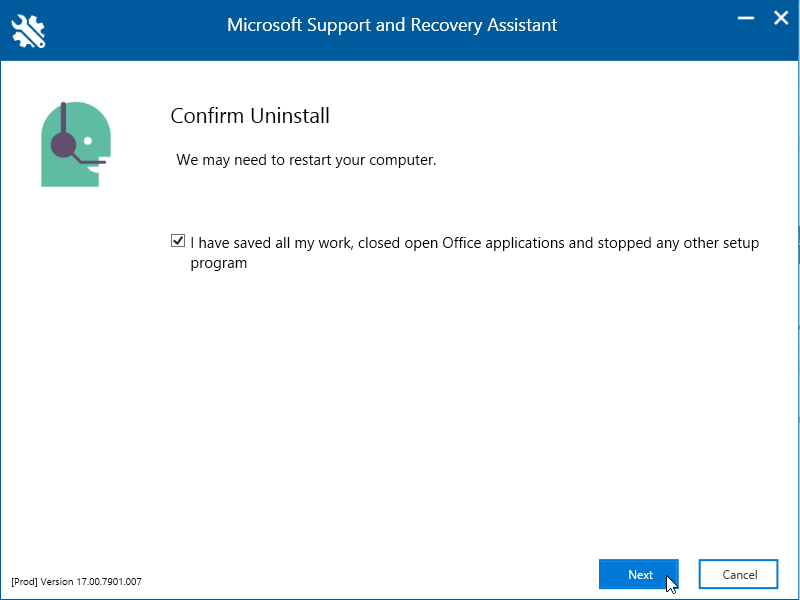
- Siga las instrucciones del asistente para desinstalar Microsoft Office y, a continuación, reinicie el sistema.
- El asistente de desinstalación se abre de nuevo y completa la desinstalación.
- Tras la desinstalación, instale Office y añada su cuenta a Outlook.
Esto debería solucionar el error si fue causado por un Outlook u Office dañado.
6. reparar el archivo de datos de Outlook
Como último recurso, puede intentar reparar el archivo PST predeterminado con SCANPST.exe, también conocido como Inbox Repair Tool, o con un software de reparación de Outlook de terceros como Stellar Repair for Outlook.
Los pasos son los siguientes,
- Vaya a C:Archivos de programa o Programas(x86) y abra Microsoft Office> Officexx
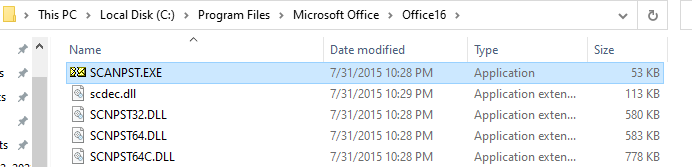
- Inicie EXE y haga clic en Examinar para seleccionar el archivo PST.
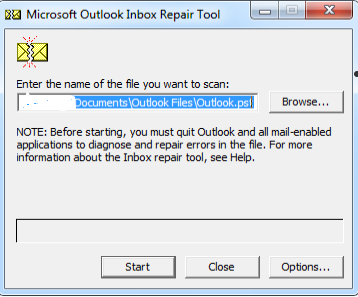
- Haga clic en Iniciar. Esto comprueba el archivo PST y encuentra todos los errores.
- Si se detectan errores, haga clic en Reparar para corregir los errores del archivo PST.
- Una vez resuelto el problema, reinicie Outlook e intente enviar el correo electrónico.
Tenga en cuenta que SCANPST.EXE puede reparar pequeñas corrupciones de archivos PST de hasta 2 GB de tamaño. Si el archivo PST es mayor, SCANPST.EXE puede fallar. Si SCANPST.EXE se congela durante la reparación, espere un rato a que el programa responda. Es normal que el programa se congele. Sin embargo, si no responde, se bloquea o no puede reparar el archivo PST, utilice la herramienta de reparación de Outlook PST, es decir, Stellar Repair for Outlook, para mejorar su archivo PST. El software repara archivos PST gravemente dañados, corruptos o encriptados con absoluta integridad y precisión. Además, la herramienta funciona en modo de sólo lectura, por lo que no afecta a su archivo PST original. Guarda los correos electrónicos recuperados del archivo PST corrupto en un nuevo archivo PST que podrá importar a su cuenta de Outlook recién configurada una vez solucionado el problema.
También puede utilizar la herramienta en cualquier momento si ha rectificado el error pero sigue teniendo correos perdidos u otros elementos de correo no sincronizados.
Conclusión
Outlook es un cliente de correo electrónico robusto y fiable que utilizan principalmente empresarios y organizaciones para gestionar sus mensajes de correo electrónico. Sin embargo, Outlook es propenso a errores y problemas causados por diversas razones, como un archivo de datos de Outlook (PST) dañado o corrupto donde se almacenan los correos electrónicos, o un conflicto con un software o complemento de terceros incompatible o defectuoso que pueda tener instalado en su sistema o cliente de Outlook. El Código de error 0x80042109 es uno de los muchos errores de envío/recepción que pueden producirse al trabajar a diario con Outlook.
Sin embargo, el error puede resolverse por sí solo si está causado por un fallo temporal o problemas con el sistema o el servidor de buzones. Sin embargo, si el error no puede solucionarse o se produce con frecuencia, puede seguir la solución descrita en este artículo para solucionar el error sin causar pérdida de datos ni de elementos de correo electrónico. Le recomendamos que utilice una herramienta de reparación de Outlook como Stellar repair for Outlook para solucionar los problemas de los archivos PST y recuperar todos sus correos electrónicos de los archivos PST de Outlook corruptos o inaccesibles.













 6 min read
6 min read



